時間:2023-10-14 來源:互聯網 瀏覽量:
windows係統自帶截圖工具快捷鍵,隨著科技的不斷進步,Windows係統自帶的截圖工具成為我們日常生活中不可或缺的一部分,尤其是在Win10係統中,其自帶的截圖工具更是提供了方便快捷的設置快捷鍵的步驟。通過設置快捷鍵,我們可以以更高效的方式進行截圖操作,節省了許多時間和精力。接下來讓我們一起來了解一下Win10自帶的截圖工具設置快捷鍵的步驟。
具體步驟:
1、點擊【開始】,點擊【設置】;
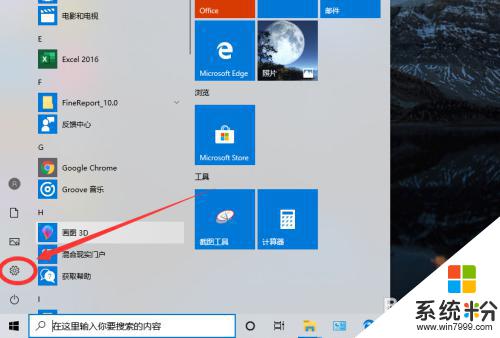
2、點擊【遊戲、截屏...】設置選項;
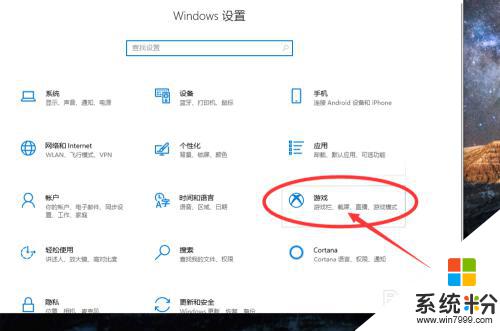
3、然後在輸入框中設置自定義截屏快捷鍵;

以上就是Windows係統自帶截圖工具的全部快捷鍵,如果你遇到這種情況,可以按照本文的指示來解決,操作簡單、快速、一步到位。